Jupyter Notebook
Jupyter Notebook是一个基于Web的交互式计算环境,可以让用户以文档形式记录代码、数据分析结果和说明文本,并且可以在同一个环境中进行代码编写、运行和结果展示。它通常用于数据科学领域的工作和教学。
特点:
复制代码
可以直接在笔记本中运行代码,省去了需要在终端或者IDE中反复输入代码的麻烦
支持多种语言,包括Python、R、Julia等,方便不同领域的研究人员使用
可以将代码和其执行结果、说明文本、图片等内容结合在一起,形成易于阅读的文档形式,方便分享和传播
支持插件扩展,可以根据不同需求自定义功能
总之,Jupyter Notebook是一个高效、灵活、易用的交互式计算工具,适用于各种数据分析、建模和可视化等任务。
Jupyter Notebook使用
安装
使用Jupyter Notebook,首先需要安装Jupyter Notebook。可以在终端或者命令提示符中输入以下命令进行安装:
python
复制代码
pip install jupyter
启动
输入以下命令启动Jupyter Notebook:
java
复制代码
(demo) C:\Users\Administrator\Desktop\demo>jupyter notebook
_ _ _ _
| | | |_ __ __| |__ _| |_ ___
| |_| | '_ / _` / _` | _/ -_)
___/| .__/__,___,_|_____|
|_|
Read the migration plan to Notebook 7 to learn about the new features and the actions to take if you are using extensions.
https://jupyter-notebook.readthedocs.io/en/latest/migrate_to_notebook7.html
Please note that updating to Notebook 7 might break some of your extensions.
[I 12:30:16.232 NotebookApp] Serving notebooks from local directory: C:\Users\Administrator\Desktop\demo
[I 12:30:16.232 NotebookApp] Jupyter Notebook 6.5.3 is running at:
[I 12:30:16.232 NotebookApp] http://localhost:8888/?token=be4f7170251bd601ebef2693d3c32612944eed07566fef8b
[I 12:30:16.232 NotebookApp] or http://127.0.0.1:8888/?token=be4f7170251bd601ebef2693d3c32612944eed07566fef8b
[I 12:30:16.232 NotebookApp] Use Control-C to stop this server and shut down all kernels (twice to skip confirmation).
[C 12:30:16.337 NotebookApp]
To access the notebook, open this file in a browser:
file:///C:/Users/Administrator/AppData/Roaming/jupyter/runtime/nbserver-54004-open.html
Or copy and paste one of these URLs:
http://localhost:8888/?token=be4f7170251bd601ebef2693d3c32612944eed07566fef8b
or http://127.0.0.1:8888/?token=be4f7170251bd601ebef2693d3c32612944eed07566fef8b
[I 12:30:23.906 NotebookApp] 302 GET / (::1) 0.000000ms
会自动弹出浏览器窗口打开Jupyter Notebook的界面,在这个界面中,可以创建新的Notebook文件或者打开已有的文件,也可以进行其他操作。  若想让notebook打开指定目录,只要进入指定目录后执行命令即可
若想让notebook打开指定目录,只要进入指定目录后执行命令即可
本地notebook的默认URL为http://localhost:8888/
创建文件
新建notebook文档,点击 New -> Python 3,即可创建一个新的 Python 3文档,然后就可以在Notebook中编写代码并运行
notebook的文档格式是.ipynb
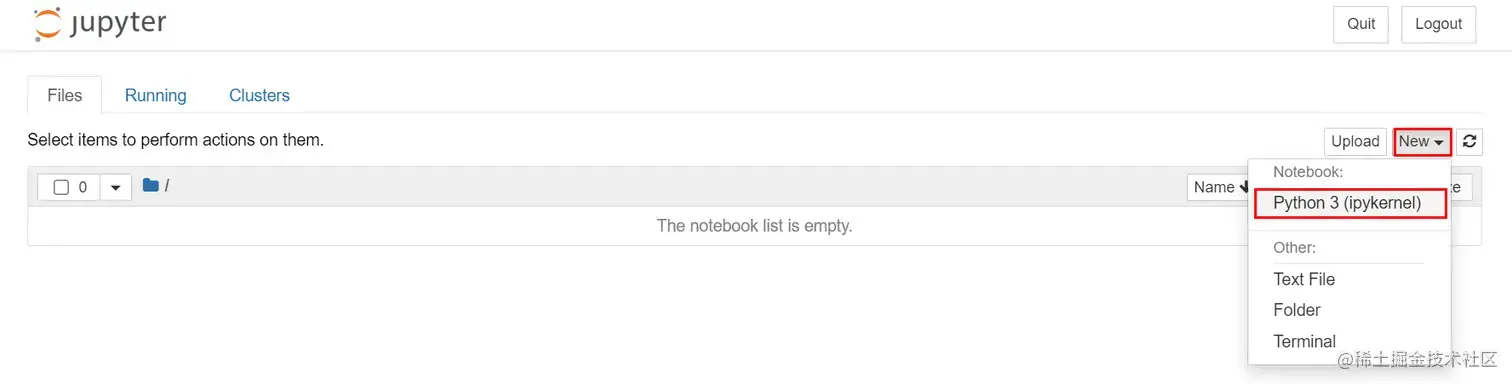
编写代码和文本
新建notebook文档后,自动跳转到内容操作界面 
在Notebook中,每个单元格都可以包含代码和文本,可以随时切换编辑模式(输入代码)和命令模式(运行代码)。
在单元格可以编写代码和文本,支持Markdown语法,可以添加标题、列表、表格、公式等。
在单元格中输入代码后点击Run,结果会直接显示在单元格下方。 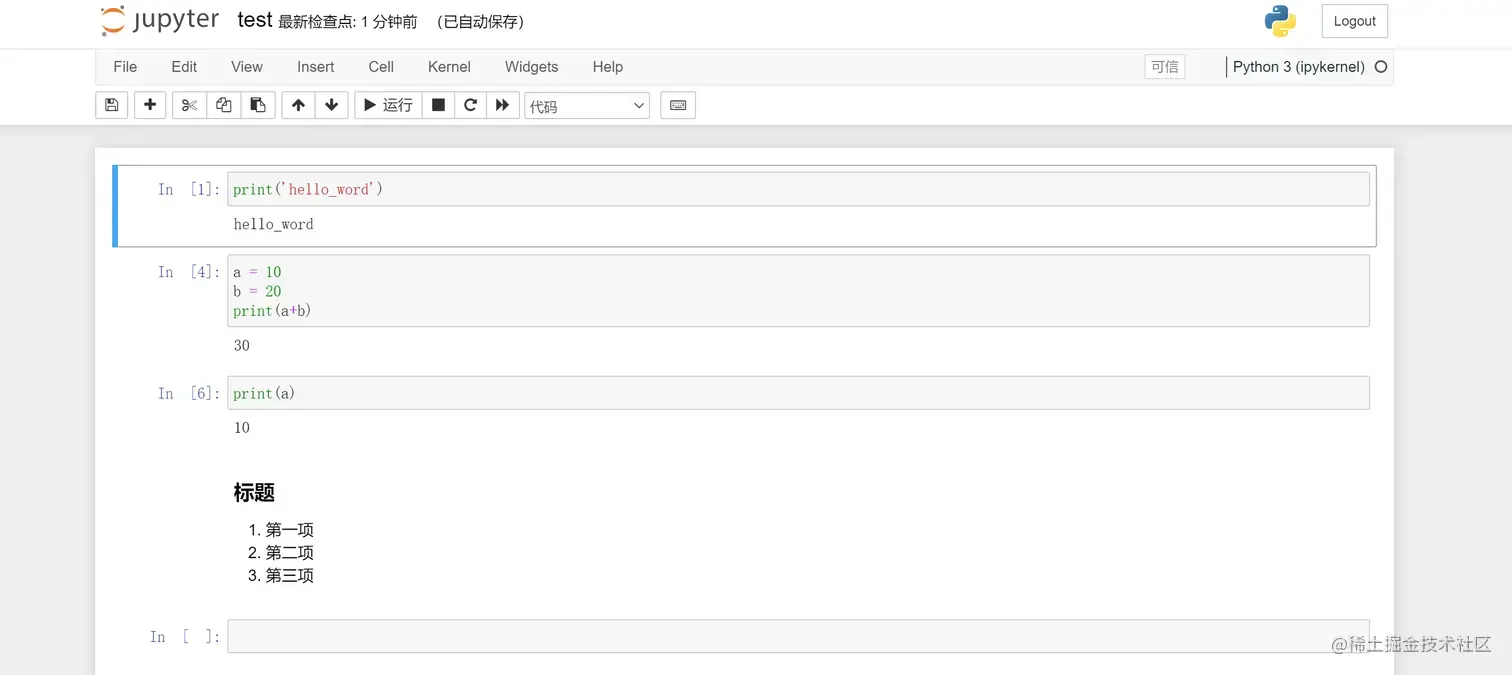
常用命令
java
复制代码
jupyter notebook: 启动 Jupyter Notebook
Ctrl + C:终止 Jupyter Notebook 运行
Shift + Enter:运行当前单元格,并移到下一个单元格
Alt + Enter:运行当前单元格,并在下方插入一个新的单元格
Ctrl + Enter:运行当前单元格,但不移动到下一个单元格
A:在当前单元格上方插入一个新的单元格
B:在当前单元格下方插入一个新的单元格
D, D:删除当前单元格
Z:撤销删除操作
M:将当前单元格转换为 Markdown 单元格
Y:将当前单元格转换为代码单元格
Shift + Up/Down:选中多个单元格
Shift + M:合并选中的单元格
配置文件
Jupyter Notebook 配置文件可以用于设置 Jupyter Notebook 的默认选项,例如默认使用的浏览器、默认工作目录、默认启用的扩展等。
查看配置文件
java
复制代码
>jupyter-notebook --generate-config
Writing default config to: C:\Users\Administrator.jupyter\jupyter_notebook_config.py
查看配置文件的信息
java
复制代码
# Configuration file for jupyter-notebook.
c = get_config() #noqa
#------------------------------------------------------------------------------
# Application(SingletonConfigurable) configuration
#------------------------------------------------------------------------------
## This is an application.
## The date format used by logging formatters for %(asctime)s
# Default: '%Y-%m-%d %H:%M:%S'
# c.Application.log_datefmt = '%Y-%m-%d %H:%M:%S'
## The Logging format template
# Default: '[%(name)s]%(highlevel)s %(message)s'
# c.Application.log_format = '[%(name)s]%(highlevel)s %(message)s'
## Set the log level by value or name.
# Choices: any of [0, 10, 20, 30, 40, 50, 'DEBUG', 'INFO', 'WARN', 'ERROR', 'CRITICAL']
# Default: 30
# c.Application.log_level = 30
## Configure additional log handlers.
注意:
bash
复制代码
两个井号##开头:是注释文本
一个井号#开头:是默认的配置信息
设置jupyter的目录的
java
复制代码
# c.NotebookNotary.data_dir = ''
自动打开浏览器
java
复制代码
# c.NotebookApp.open_browser = True
默认浏览器更改为 Firefox
java
复制代码
# c.NotebookApp.browser = 'firefox'
Anaconda
Anaconda是一个Python发行版和软件包管理器,它提供了许多常用的数据科学工具和库,并且可以方便地安装、配置和管理这些工具和库。
官网:https://www.anaconda.com/download/
Anaconda还附带了Jupyter Notebook,Jupyter Notebook是一个交互式笔记本,可以在网页浏览器中使用Python和其他编程语言来探索数据、构建模型和分享代码等。
总之,Anaconda是一个非常强大和灵活的Python数据科学生态系统,可以根据需要使用其中的任何组件。
这里给大家分享一份Python全套学习资料,包括学习路线、软件、源码、视频、面试题等等,都是我自己学习时整理的,希望可以对正在学习或者想要学习Python的朋友有帮助!
CSDN大礼包:全网最全《全套Python学习资料》免费分享🎁
😝有需要的小伙伴,可以点击下方链接免费领取或者V扫描下方二维码免费领取🆓

1️⃣零基础入门
① 学习路线
对于从来没有接触过Python的同学,我们帮你准备了详细的学习成长路线图。可以说是最科学最系统的学习路线,你可以按照上面的知识点去找对应的学习资源,保证自己学得较为全面。

② 路线对应学习视频
还有很多适合0基础入门的学习视频,有了这些视频,轻轻松松上手Python~
③练习题
每节视频课后,都有对应的练习题哦,可以检验学习成果哈哈!

因篇幅有限,仅展示部分资料
2️⃣国内外Python书籍、文档
① 文档和书籍资料

3️⃣Python工具包+项目源码合集
①Python工具包
学习Python常用的开发软件都在这里了!每个都有详细的安装教程,保证你可以安装成功哦!

②Python实战案例
光学理论是没用的,要学会跟着一起敲代码,动手实操,才能将自己的所学运用到实际当中去,这时候可以搞点实战案例来学习。100+实战案例源码等你来拿!

③Python小游戏源码
如果觉得上面的实战案例有点枯燥,可以试试自己用Python编写小游戏,让你的学习过程中增添一点趣味!

4️⃣Python面试题
我们学会了Python之后,有了技能就可以出去找工作啦!下面这些面试题是都来自阿里、腾讯、字节等一线互联网大厂,并且有阿里大佬给出了权威的解答,刷完这一套面试资料相信大家都能找到满意的工作。


5️⃣Python兼职渠道
而且学会Python以后,还可以在各大兼职平台接单赚钱,各种兼职渠道+兼职注意事项+如何和客户沟通,我都整理成文档了。


上述所有资料 ⚡️ ,朋友们如果有需要 📦《全套Python学习资料》的,可以扫描下方二维码免费领取 🆓
😝有需要的小伙伴,可以点击下方链接免费领取或者V扫描下方二维码免费领取🆓






















 1172
1172











 被折叠的 条评论
为什么被折叠?
被折叠的 条评论
为什么被折叠?








